فہرست کا خانہ
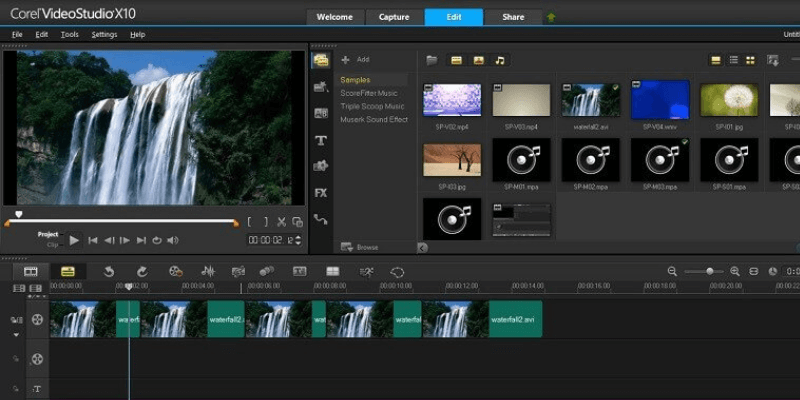
کورل ویڈیو اسٹوڈیو
مؤثریت: سادہ ویڈیوز بنانے کے لیے مناسب تعداد میں ٹولز پیش کرتا ہے قیمت: پرو کے لیے باقاعدہ قیمت $54.99، الٹیمیٹ کے لیے $69.99 استعمال میں آسانی: سیکھنے کے لیے انتہائی بدیہی اور مکمل طور پر تکلیف دہ سپورٹ: سبق اس کی ویلکم اسکرین پر آسانی سے قابل رسائی ہیںخلاصہ
بطور ابتدائیہ کے لیے ایک ویڈیو ایڈیٹر، میں نے پایا کورل ویڈیو اسٹوڈیو کا صارف انٹرفیس انتہائی بدیہی اور سیکھنے میں آسان ہے۔ اگرچہ اس کا انٹرفیس بعض اوقات تھوڑا سا محدود محسوس کر سکتا ہے، ویڈیو اسٹوڈیو اپنے کچھ حریفوں کے مقابلے میں ایک زیادہ طاقتور پروگرام ہے اور بلاشبہ بہت سے شوق رکھنے والوں کے لیے صحیح ٹول ہوگا۔
میں آپ کو بہت زیادہ مشورہ دیتا ہوں کہ آزمائشی ورژن ڈاؤن لوڈ کریں اور اسے آزمائیں اسے خریدنے سے پہلے خود کو باہر نکال لیں، جیسا کہ میں نے پروگرام کی سب سے بڑی خرابی اپنے کمپیوٹر پر کارکردگی میں کبھی کبھار ہنگامہ آرائی کو پایا۔ اگر آپ کا اپنا کمپیوٹر ان مسائل کا سامنا نہیں کرتا ہے، تو ویڈیو اسٹوڈیو بالکل وہی ہو سکتا ہے جس کی آپ کو ضرورت ہے۔
مجھے کیا پسند ہے : اسے سیکھنا اور استعمال کرنا انتہائی آسان ہے۔ اثر کے مناظر ایک اہم وقت بچانے والے ہیں۔ ماسکنگ ٹول طاقتور، موثر اور استعمال میں آسان ہے۔ سستی: VideoStudio سے زیادہ کفایتی ایڈیٹر تلاش کرنا مشکل ہے۔
مجھے کیا پسند نہیں : ٹائم لائن کے اندر ٹریکس کی تنظیم ممنوع محسوس ہوتی ہے۔ ویڈیو پر اثرات لاگو کرنے نے پیش نظارہ ونڈو کو سست بنا دیا۔ بہت طویل رینڈر اوقات۔ پروگرام کا طریقہآپ کے اثرات میں حسب ضرورت کے اختیارات کے ساتھ ساتھ پروگرام کے ویلکم ٹیب میں اعلیٰ معیار کے اثرات خریدنے کی صلاحیت۔ Mask Creator ٹول بھی VideoStudio کے لیے ایک اہم سیلنگ پوائنٹ ہے۔
اگر قیمت اور استعمال میں آسانی دونوں ہی آپ کے لیے اہم تشویش نہیں ہیں ، تو اس سے آگے نہ دیکھیں صنعت کا معیار: ایڈوب پریمیئر پرو۔ آپ میرا جائزہ یہاں پڑھ سکتے ہیں۔ یہ آپ کو ایک خوبصورت پیسہ ($19.99 ایک مہینہ) خرچ کرے گا اور آپ کو سیکھنے میں کچھ وقت لگے گا، لیکن ایک بار جب آپ پروگرام کو ختم کر لیتے ہیں تو واقعی کوئی متبادل نہیں ہوتا ہے۔ کلر ایڈیٹنگ ٹولز آپ کے ویڈیوز کو پاپ بنا دیں گے اور آڈیو ایڈیٹنگ ٹولز انہیں گانا بنا دیں گے۔
نتیجہ
کورل ویڈیو اسٹوڈیو ہوم مووی میں ترمیم کرنے کے لیے ایک بدیہی اور طاقتور ٹول ہے۔ منصوبوں اس کے مانوس UI کے باوجود، پروگرام میں پیش کردہ کچھ طاقتور اور استعمال میں آسان خصوصیات اسے بہت سے ابتدائی افراد کے لیے بہترین انتخاب بناتی ہیں۔ ان خصوصیات کی فہرست پر ایک نظر ڈالیں جو یہ فراہم کرتا ہے کہ آیا یہ پروگرام آپ کو وہ چیز فراہم کر سکتا ہے جس کی آپ تلاش کر رہے ہیں۔
پروگرام کے پرو ورژن کی قیمت صرف $54.99 ہے اور فی الحال تھوڑا سا فروخت پر ہے۔ اس سے کم. یہ ایک سستا ویڈیو ایڈیٹر ہے جو گھریلو مووی پروجیکٹس میں ترمیم کرنے کے لیے بالکل موزوں ہے۔ یہ اپنے مقابلے کو اتنے ہی طریقوں سے ہرا دیتا ہے جتنا وہ اس سے ہارتا ہے۔ پروگرام کے ساتھ گیم کا نام استعمال میں آسانی ہے - اس کا پورا صارف تجربہ سر درد کو کم کرنے اور بچانے کے لیے بنایا گیا ہے۔ترمیم کا وقت۔
اگرچہ پروگرام کا آپ کے کمپیوٹر کے وسائل پر ایک چھوٹا سا نقش ہے، لیکن پیچیدہ آپریشنز کرتے ہوئے UI کبھی کبھار سست محسوس کرتا ہے۔ رفتار اور وشوسنییتا اس کے استعمال میں آسانی کا ایک بڑا حصہ ہیں، جس کا مطلب ہے کہ آپ کو ویڈیو اسٹوڈیو کی کچھ دیگر خصوصیات کو پسند کرنے کی ضرورت ہوگی تاکہ یہ آپ کا بہترین دستیاب آپشن ہو۔
Corel VideoStudio 2022 حاصل کریںتو، کیا آپ کو یہ VideoStudio جائزہ کارآمد لگتا ہے؟ ذیل میں ایک تبصرہ چھوڑیں۔
متن کو ہینڈل کرتا ہے۔4.1 کورل ویڈیو اسٹوڈیو 2022 حاصل کریںکورل ویڈیو اسٹوڈیو کیا ہے؟ 2>> یہ ایک سادہ ویڈیو ایڈیٹر ہے جسے ابتدائی افراد کے لیے ڈیزائن کیا گیا ہے۔ یہ وہ تمام خصوصیات پیش کرتا ہے جن کی آپ کو سادہ گھریلو فلمیں، سلائیڈ شوز، اور مونٹیج ویڈیوز بنانے کی ضرورت ہوگی۔ ویڈیو کلپس، آڈیو اور تصویروں میں ترمیم کرنا پروگرام کے ساتھ ایک ہوا کا جھونکا ہے، لیکن اثرات اور رنگ درست کرنے کا ٹول اسے پیشہ ور افراد کے لیے غیر موزوں بنا دیتا ہے۔
الٹیمیٹ اور پرو ورژن میں کیا فرق ہے؟
الٹیمیٹ ورژن کچھ اور خصوصیات کے ساتھ آتا ہے، خاص طور پر ماسکنگ ٹول، لیکن پرو ورژن سے $15 زیادہ ہے۔ دونوں پروڈکٹس فی الحال فروخت پر ہیں، لہذا آپ پرو ورژن سے صرف 6 ڈالر زیادہ میں الٹیمیٹ ورژن حاصل کر سکتے ہیں جو بالکل قابل قدر ہے!
کیا Corel VideoStudio مفت ہے؟
نہیں، ایسا نہیں ہے۔ الٹیمیٹ ورژن کی قیمت $69.99 ہے اور پرو ورژن کی قیمت $54.99 ہے۔ آپ پروگرام کا مفت ٹرائل ڈاؤن لوڈ کر سکتے ہیں۔
کیا Corel VideoStudio for Mac ہے؟
بدقسمتی سے ایپل کے شائقین کے لیے، سافٹ ویئر صرف پی سی پر دستیاب ہے۔ اگر آپ میک مشین پر ہیں تو، فلمورا اور ایڈوب پریمیئر پرو پر غور کریں۔
اس ویڈیو اسٹوڈیو ریویو کے لیے مجھ پر کیوں بھروسہ کریں
میرا نام Aleco Pors ہے۔ ویڈیو ایڈیٹنگ میرا کافی عرصے سے ایک سنجیدہ مشغلہ رہا ہے۔ اس دوران میں نے متعدد ایڈیٹرز کے ساتھ ذاتی اور تجارتی استعمال کے لیے ویڈیوز بنائے ہیں، اور مجھے اس کے لیے جائزے لکھنے کا موقع ملا ہے۔سافٹ ویئر ان میں سے بہت سے کے بارے میں۔ میں نے خود کو Final Cut Pro، PowerDirector، VEGAS Pro، اور Adobe Premiere Pro کو استعمال کرنے کا طریقہ سکھایا ہے، اس لیے میں سمجھتا ہوں کہ ایک نئے ویڈیو ایڈیٹنگ پروگرام کو شروع سے سیکھنے کا کیا مطلب ہے اور اس کے معیار اور خصوصیات کا بخوبی اندازہ ہے۔<2
میرا مقصد آپ کے لیے اس ویڈیو اسٹوڈیو کے جائزے سے اس احساس کے ساتھ دور جانا ہے کہ آیا آپ اس قسم کے صارف ہیں جو VideoStudio خریدنے سے فائدہ اٹھائیں گے، اور یہ کہ آپ کو ایسا محسوس ہوگا جیسے آپ کو "بیچ" نہیں دیا گیا ہو۔ "عمل میں کچھ بھی۔ مجھے یہ جائزہ بنانے کے لیے کورل کی طرف سے کوئی ادائیگی یا درخواستیں موصول نہیں ہوئی ہیں، اور میرے پاس پروڈکٹ کے بارے میں اپنی مکمل اور دیانتدارانہ رائے کے علاوہ کچھ فراہم کرنے کی کوئی وجہ نہیں ہے۔ میرا مقصد پروگرام کی خوبیوں اور کمزوریوں کو اجاگر کرنا ہے اور بالکل اس بات کا خاکہ پیش کرنا ہے کہ یہ سافٹ ویئر کس کے لیے موزوں ہے بغیر کسی تار کے۔
Corel VideoStudio Ultimate Review
اس ویڈیو ایڈیٹنگ ٹول کے ساتھ میرا سیکھنے کا تجربہ تھا سیدھا اور بدیہی دونوں۔ یوزر انٹرفیس دوسرے ویڈیو ایڈیٹرز میں تجربہ رکھنے والے ہر شخص کو بہت مانوس محسوس کرے گا، کیونکہ اس کا تقریباً ہر ایک عنصر اس کے حریفوں سے ملتا جلتا ہے۔
ویڈیو ایڈیٹنگ پروگرام کو چار اہم حصوں میں ترتیب دیا گیا ہے، ہر ایک درج ذیل ہے۔ اسکرین کے اوپری حصے میں: ویلکم، کیپچر، ایڈٹ اور شیئر کریں۔
ویلکم اسکرین
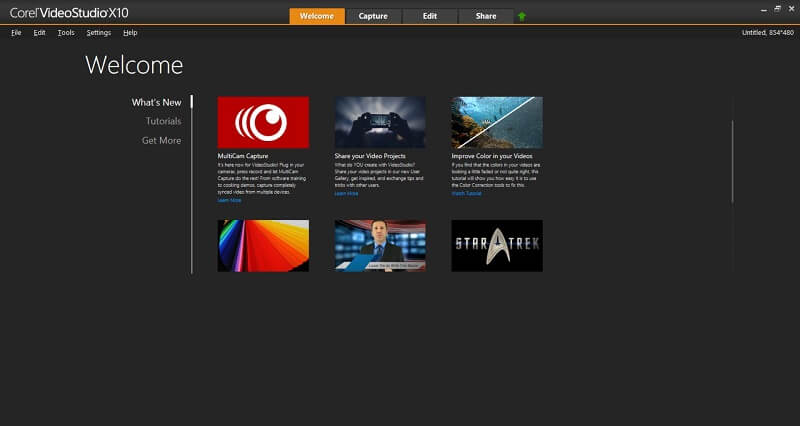
"ویلکم" ٹیب سب سے زیادہ کارآمد ویلکم اسکرین ہے جس کا میں نے کبھی سامنا کیا ہے۔ ویڈیو ایڈیٹر. میں"نیا کیا ہے" سیکشن میں، آپ کو ٹیوٹوریلز کی ہمیشہ اپ ڈیٹ ہونے والی تعداد تک رسائی حاصل ہے جو پروگرام کی کچھ زیادہ اہم خصوصیات کی وضاحت کرے گی۔
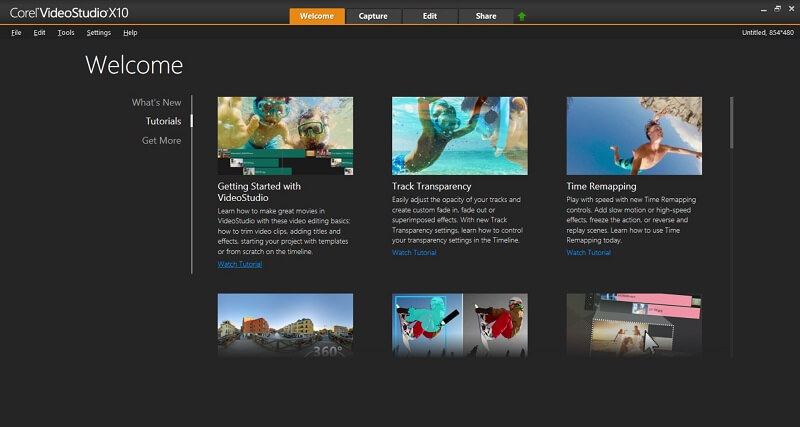
"ٹیوٹوریلز" سیکشن وہ ہے جہاں آپ سب کچھ سیکھ سکتے ہیں۔ مبادیات. میں یہاں فراہم کردہ سبق کی تاثیر اور وسعت دونوں سے بہت متاثر ہوا۔ مجھے کبھی بھی گوگل نہیں کرنا پڑا کہ ویڈیو اسٹوڈیو کا استعمال کرتے ہوئے کسی ایک کام کو کیسے انجام دیا جائے، جو کہ میں کسی دوسرے ویڈیو ایڈیٹر کے لیے نہیں کہہ سکتا جسے میں نے استعمال کیا ہے۔ "مزید حاصل کریں" کے تحت، آپ پروگرام کے لیے اضافی ٹیمپلیٹس، اوورلے، فلٹرز اور ٹرانزیشن خرید سکتے ہیں۔ یہ اثرات پروگرام میں شامل ہونے والے اثرات سے کہیں زیادہ اعلیٰ معیار کے دکھائی دیتے ہیں، اور یہ بہت سستی ہیں۔
کیپچر
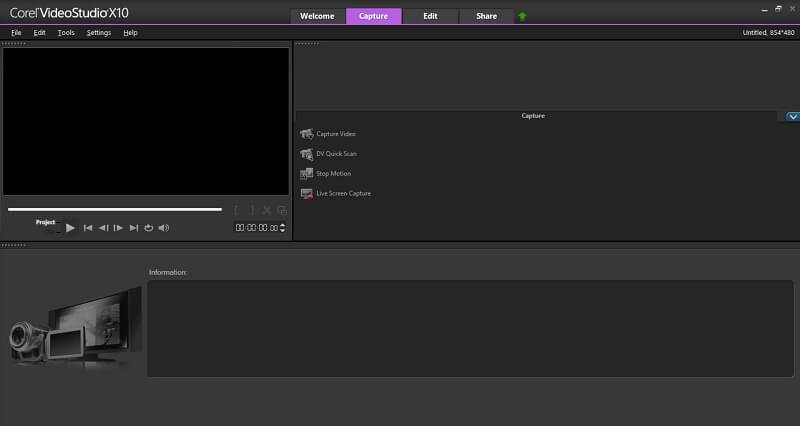
"کیپچر" ٹیب وہ جگہ ہے جہاں آپ اپنے منصوبوں کے لیے نئی فوٹیج بنا سکتے ہیں۔ یہاں آپ اپنے کمپیوٹر کا کیمرہ لائیو فوٹیج کیپچر کرنے یا اسٹاپ موشن ویڈیوز بنانے کے لیے استعمال کر سکتے ہیں۔ حیرت کی بات یہ ہے کہ کوریل پہلا ویڈیو ایڈیٹر تھا جس کا میں نے کبھی تجربہ کیا ہے جو میرے لیپ ٹاپ کے کیمرے کا پتہ نہیں لگا سکا، اس لیے میں اس فیچر کو جانچنے سے قاصر تھا۔ "لائیو اسکرین کیپچر" ٹول نے بالکل ٹھیک کام کیا۔
ترمیم کریں
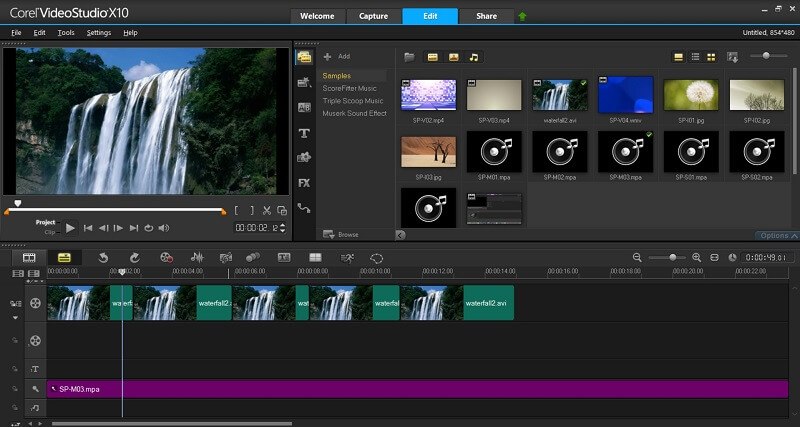
ترمیم ٹیب وہ جگہ ہے جہاں آپ اپنے پروجیکٹس میں تمام بھاری بھرکم کام کریں گے۔ پراجیکٹ میں ویڈیوز، تصاویر اور آڈیو فائلوں کو درآمد کرنا اتنا ہی آسان ہے جتنا کہ انہیں گھسیٹ کر میڈیا باکس میں ڈالنا۔ وہاں سے، آپ فائلوں کو اپنی ٹائم لائن میں گھسیٹ کر چھوڑ سکتے ہیں تاکہ انہیں ایک ساتھ کاٹ کر a میں ڈالا جا سکے۔فلم۔
ایڈیٹر بڑی حد تک بدیہی اور استعمال میں آسان ہے، لیکن اس پروگرام میں ویڈیو ایڈیٹنگ کے عمل میں کچھ نرالا ہیں۔ سب سے پہلے، یہ پروگرام کچھ دوسرے ویڈیو ایڈیٹرز کی طرح جوابدہ یا سیال محسوس نہیں کرتا جو میں نے ماضی میں استعمال کیا ہے۔ UI سست ہوتا گیا کیونکہ میں نے ٹائم لائن میں مزید عناصر، اثرات اور تبدیلیاں شامل کیں۔
ایڈیٹر کے لیے ایک اور نرالا ویڈیو اسٹوڈیو کی ٹائم لائن میں ٹریک سسٹم ہے۔ جبکہ بہت سے دوسرے ویڈیو ایڈیٹرز عام "ویڈیو" اور "آڈیو" ٹریک استعمال کرنے کا انتخاب کرتے ہیں، جس سے صارف کو اپنے پروجیکٹ کے عناصر کو کسی بھی طرح سے اوورلے کرنے کی آزادی ملتی ہے، ویڈیو اسٹوڈیو زیادہ ممنوعہ طریقہ اختیار کرتا ہے۔
یہ آپ کی بنیادی مووی فائل کے لیے ایک واحد "ویڈیو" ٹریک استعمال کرتا ہے اور اوورلیز اور ٹیکسٹ ایفیکٹس کے لیے ٹریک کی الگ اقسام۔ یہ آواز کے لیے الگ الگ "آواز" اور "موسیقی" ٹریک بھی استعمال کرتا ہے۔ میرے خیال میں اس نقطہ نظر کا مقصد یہ دیکھنا آسان بنانا تھا کہ آپ کے پروجیکٹ کے مختلف عناصر کو ٹائم لائن میں کہاں فٹ ہونا چاہئے، لیکن میں نے یہ ڈیزائن انتخاب غیر معمولی اور محدود پایا۔

اگر ٹائم لائن ایک مس ہے، یہ ٹول بار ایک زبردست ہٹ ہے۔ اس ٹول بار کے عنصر پر کلک کرنے سے اسکرین کے اوپری دائیں خانے میں ایک نئی ونڈو سامنے آتی ہے جہاں آپ کے پروجیکٹ پر اثرات، عنوانات اور ٹرانزیشن آسانی سے لاگو کیے جا سکتے ہیں۔ ان مینوز کا میرا پسندیدہ حصہ اثرات کا لائیو پیش نظارہ ہے، جو آپ کو واضح طور پر بتاتا ہے کہاثر آپ کے ویڈیو پر لاگو کرنے سے پہلے ایسا ہی نظر آئے گا۔ دوسرے ویڈیو ایڈیٹرز کو جس اثر کی آپ تلاش کر رہے ہیں اسے تلاش کرنے کے لیے بہت زیادہ جانچ اور گھومنے پھرنے کی ضرورت ہوتی ہے۔ VideoStudio کے ساتھ ایسا نہیں ہے۔
میں نے عمودی ٹول بار میں تمام ٹولز تلاش کیے ہیں جو آسانی اور بے عیب دونوں طرح سے کام کرتے ہیں۔ پروجیکٹ ٹیمپلیٹس، ٹرانزیشنز، ٹائٹلز، اور پاتھنگ ٹولز کو آپ کے پروجیکٹ پر ڈریگ اینڈ ڈراپ کے ذریعے لاگو کیا جا سکتا ہے، پروجیکٹ پر لاگو ہونے سے پہلے آسانی سے پیش نظارہ کیا جا سکتا ہے، اور پیش نظارہ ونڈو میں کسی بھی طرح کی تاخیر نہیں ہوتی۔
اثرات ڈیمو ویڈیو:
میرے کلپس پر اثرات لاگو کرنے سے پیش نظارہ ونڈو بہت پیچھے رہ گیا، جو کہ پروگرام کے خلاف ایک بڑی ہڑتال ہے۔ کورل ویڈیو اسٹوڈیو کے براہ راست مدمقابل پاور ڈائرکٹر کے لیے پیش نظارہ ونڈو، جب میں نے اسی کمپیوٹر پر اس کا تجربہ کیا تو میرے لیے ایک بار بھی پیچھے نہیں رہا۔ میں نے آن لائن مسئلے کا حل تلاش کرنے کی کوشش کی اور بتایا گیا کہ ہارڈویئر ایکسلریشن کو آن کرنے سے اس مسئلے میں مدد مل سکتی ہے، لیکن یہ خصوصیت آزمائشی ورژن میں دستیاب نہیں تھی۔
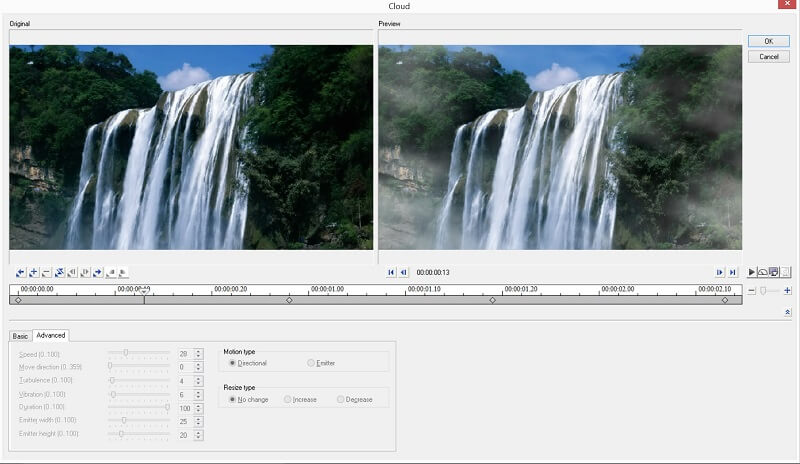
پیچھے اثر کے لیے بچت کا فضل previews طاقتور اثرات کا ایڈیٹر ہے، جو آپ کو اعلیٰ درجے کا کنٹرول فراہم کرتا ہے۔ آپ جس طرح چاہیں اثر کی ترتیبات میں ترمیم کرنے کے لیے اثر کی ٹائم لائن میں محرکات ترتیب دے سکتے ہیں۔

کورل کے لیے ایک اہم فروخت کا مقام ٹیمپلیٹڈ پروجیکٹس ہیں، جو تکنیکی طور پر سب سے زیادہ ناخواندہ صارف کو بھی کاٹنے کے قابل بناتے ہیں۔ آسانی کے ساتھ سلائیڈ شوز اور مانٹیجز۔ آپ سبایک ٹیمپلیٹ کو منتخب کرنے کی ضرورت ہے، میڈیا ونڈو سے اپنی فائلوں کو ٹائم لائن میں گھسیٹیں، اور پروجیکٹ کے لیے ٹائٹل ٹیکسٹ سیٹ کریں۔ ٹیمپلیٹڈ پروجیکٹ میں تبدیلیاں کرنا ایک عام پروجیکٹ میں تبدیلیاں کرنے کے مترادف ہے، جس کا مطلب ہے کہ ویڈیو ٹیمپلیٹ کے بارے میں آپ کو پسند نہ آنے والی کسی بھی چیز کو تبدیل کرنا بہت آسان ہے۔ اس کے پورے UI میں۔ یہ شاید ویڈیو اسٹوڈیو کے متن کو ہینڈل کرنے کے طریقے سے سب سے زیادہ واضح ہے، جہاں پروجیکٹ میں ہر متنی عنصر کو "عنوان" سمجھا جاتا ہے۔ ٹائٹلز سنیزی ایفیکٹس اور خودکار ٹرانزیشنز کے ساتھ بلٹ ان ہوتے ہیں، جو بہت اچھا ہے اگر آپ یہی ڈھونڈ رہے ہیں لیکن اگر آپ صرف ایک سادہ ٹیکسٹ اوورلے چاہتے ہیں تو مایوس کن ہے۔ ویڈیو اسٹوڈیو میں حیران کن طور پر غیر حاضر ہونا "سب ٹائٹل ایڈیٹر" کے باہر آپ کی فلم میں سادہ متن کو لاگو کرنے کا ایک تیز اور آسان طریقہ ہے، جو آپ کے متن کی جگہ اور انداز پر میری پسند سے کہیں کم کنٹرول فراہم کرتا ہے۔
ماسک تخلیق کار
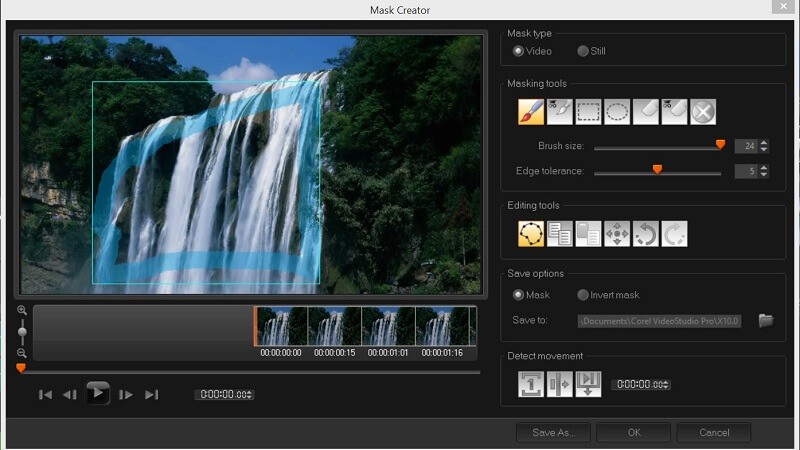
پروگرام میں ہر ایک خصوصیت کے لیے جہاں استعمال میں آسانی پیدا ہوتی ہے، وہیں ایک اور بھی ہے جہاں استعمال کی آسانی کو بہت سراہا جاتا ہے۔ ماسک تخلیق کرنے والا ٹول صاف، موثر اور استعمال کرنے کے لیے ہوا کا جھونکا ہے۔ اپنے کلپ کے کسی ایسے علاقے کو منتخب کرنا بہت آسان ہے جہاں آپ ماسک لگانا چاہیں گے اور پروگرام کو بتائیں کہ وہ فریم کے اندر سے گزرتے ہی اس علاقے کا خود بخود پتہ لگا لے۔ اگر خودکار ٹول آپ کی مطلوبہ جگہ سے محروم ہوجاتا ہے تو آپ آسانی سے واپس جاسکتے ہیں اور قلم سے ماسک کو صاف کرسکتے ہیں۔ٹولز، سلیکشن ٹولز، اور ایریزرز۔ Corel's کے مقابلے میں استعمال کرنے کے لیے ماسکنگ کا آسان ٹول تلاش کرنے کے لیے آپ کو سخت دباؤ پڑے گا۔
شیئر کریں
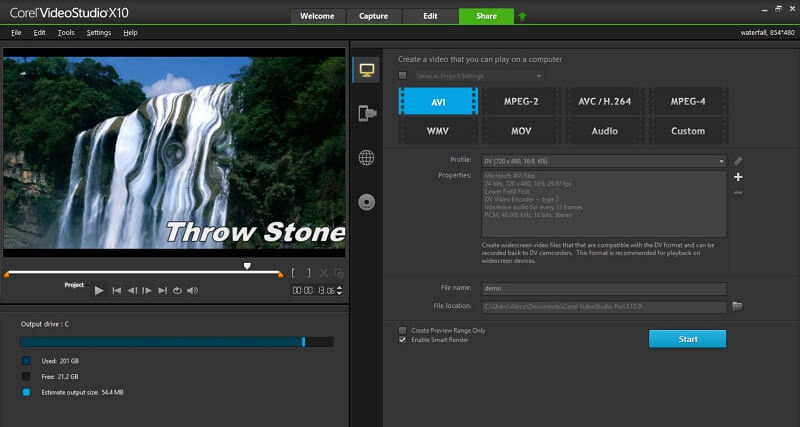
کسی بھی ویڈیو پروجیکٹ کا آخری مرحلہ رینڈرنگ ہے، جو کہ اس کا بنیادی کام ہے۔ شیئر ٹیب۔ کسی پروجیکٹ کو پیش کرنا اتنا ہی آسان ہے جتنا کہ آؤٹ پٹ فارمیٹ کو منتخب کرنا اور اسٹارٹ بٹن کو مارنا۔ آپ Corel سے یہ بھی کہہ سکتے ہیں کہ وہ اپنا ویڈیو براہ راست انٹرنیٹ پر اپ لوڈ کرے یا اسے DVD پر جلا دے، ایسی خصوصیات جو کسی بھی جدید ویڈیو ایڈیٹر میں معیاری آتی ہیں۔ ورژن، ایسا محسوس ہوا جیسے ویڈیو اسٹوڈیو میں تقابلی پروگراموں کی نسبت رینڈرنگ میں زیادہ وقت لگتا ہے۔ لمبا رینڈر ٹائم ایک تکلیف ہے، لیکن UI کو الجھانا اس سے بھی بڑا ہو سکتا ہے۔ اگر آپ کورل کے انٹرفیس کے پرستار ہیں، تو مجھے لگتا ہے کہ آپ کو قابل قبول تجارت کے لیے طویل وقت ملے گا۔
میرے جائزے کی درجہ بندی کے پیچھے وجوہات
اثر : 3.5/5
پروگرام سادہ ویڈیوز بنانے کے لیے مناسب تعداد میں ٹولز پیش کرتا ہے، لیکن ان میں سے بہت سے ٹولز تجارتی معیار کی ویڈیوز کے لیے موزوں نہیں ہیں۔ خاص طور پر، رنگ اور آڈیو ایڈیٹنگ ٹولز بہت کم ہیں۔ Corel کے UI کی سادگی کبھی کبھی اس کی تاثیر کی راہ میں حائل ہوجاتی ہے، لیکن اس کی کچھ خصوصیات سادگی اور طاقت کے درمیان خوشگوار ذریعہ تلاش کرنے کا انتظام کرتی ہیں۔
قیمت: 4/5 <2
VideoStudio Ultimate کی باقاعدہ قیمت $69.99 ہے، اور VideoStudio Pro$54.99 ہے، جو اتنا ہی سستا ہے جتنا آپ کو ویڈیو ایڈیٹنگ پروگراموں کی دنیا میں ملے گا۔ آپ کو ایک اور سرمایہ کاری مؤثر تلاش کرنے کے لیے سخت دباؤ ڈالا جائے گا۔
استعمال میں آسانی: 4/5
کوریل انتہائی بدیہی اور سیکھنے کے لیے مکمل طور پر تکلیف دہ ہے، لیکن انٹرفیس اتنا تیز یا جوابدہ نہیں ہے جتنا اس کے حریفوں کا ہے۔ اگر میں پروگرام کے UI اور UX کی بنیاد پر استعمال میں آسانی کی درجہ بندی کروں، تو اسے 5 اسٹار کی درجہ بندی ملے گی۔ تاہم، اس قدر ہلکا پھلکا پروگرام ہونے کی وجہ سے، ترمیم کا عمل اکثر کٹا رہتا تھا اور پیش نظارہ ونڈو میں تاخیر کا خطرہ رہتا تھا۔
سپورٹ: 5/5
سافٹ ویئر ٹیوٹوریلز آسانی سے قابل رسائی اور انتہائی موثر ہیں۔ ویلکم ٹیب پروگرام کو استعمال کرنے کا طریقہ سیکھنے کو ایک خواب بنا دیتا ہے۔ وہ سب سے بہتر ہیں جو میں نے کبھی دیکھے ہیں۔
Corel VideoStudio کے متبادل
سب سے براہ راست مدمقابل سائبر لنک پاور ڈائرکٹر ہیں۔ آپ پاور ڈائرکٹر کا میرا جائزہ یہاں پڑھ سکتے ہیں۔ دونوں پروگراموں کی قیمت ایک جیسی ہے اور ان کا ہدف ابتدائی افراد کی طرف ہے۔ مجھے PowerDirector کو VideoStudio کے مقابلے میں استعمال کرنا آسان معلوم ہوا - جو Corel پر دستک نہیں ہے، بلکہ PowerDirector کے حیرت انگیز UI کا ثبوت ہے۔ دونوں پروگرام انتہائی صاف اور موثر ہیں، لیکن پاور ڈائرکٹر کا سب سے بڑا فائدہ یہ ہے کہ پروگرام کبھی بھی پیچھے یا سست نہیں ہوتا ہے۔
PowerDirector پر VideoStudio خریدنے کی بنیادی وجہ یہ ہے کہ یہ تھوڑا زیادہ طاقتور ہے۔ VideoStudio آپ کو مزید پیش کرتا ہے۔

